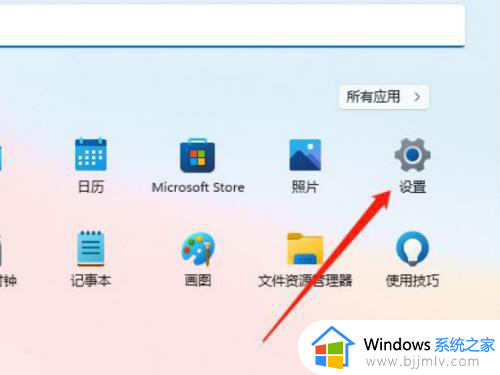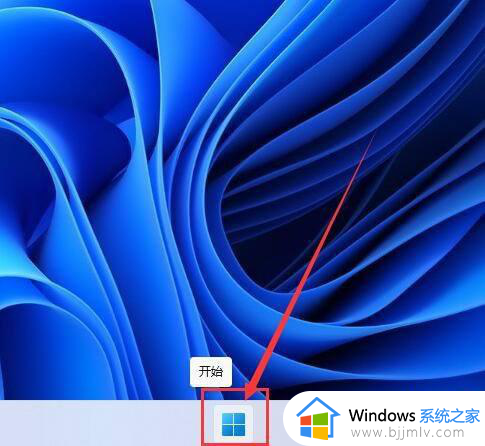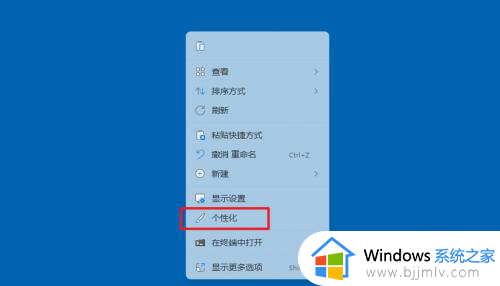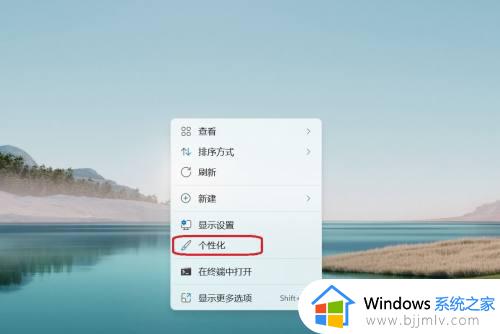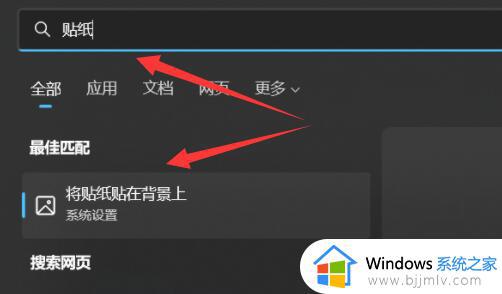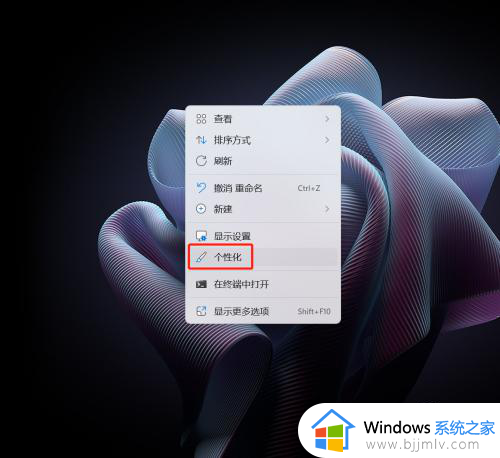win11从网上找的图片设置为桌面背景壁纸设置方法
更新时间:2023-12-28 10:10:37作者:runxin
如今许多用户都会给新电脑安装微软最新发布的win11系统来使用,而对于默认的个性化界面布局,很多小伙伴也都会进行适当调整,其中有些用户会在win11电脑网上寻找合适的图片来设置为桌面背景图片,对此小编在这里就给大家介绍一下win11从网上找的图片设置为桌面背景壁纸设置方法。
具体方法如下:
1、右键点击桌面,选择【个性化】。
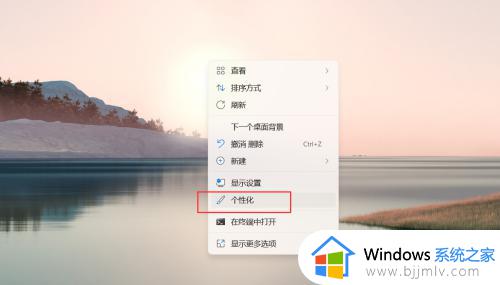
2、打开个性化设置窗口,点击【背景】设置项。
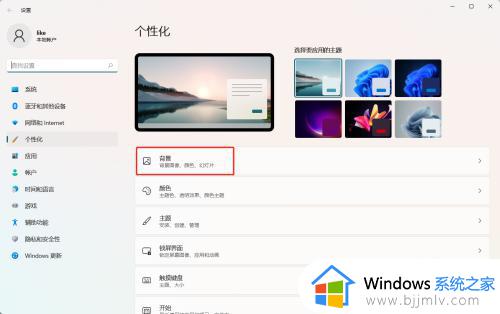
3、找到【个性化设置背景】,点击右侧的【幻灯片放映】下拉框。
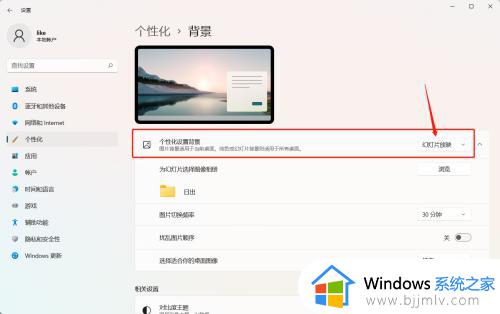
4、选择下拉框中的【图片】。
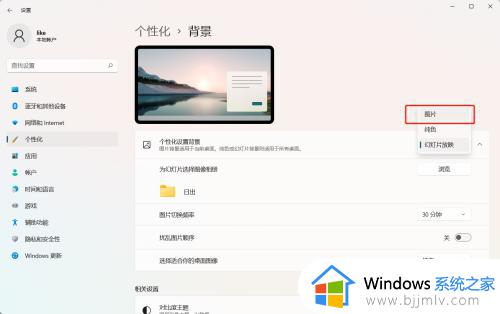
5、找到【选择一张照片】设置项,点击【浏览照片】。
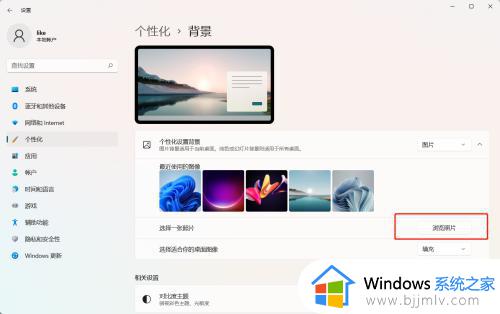
6、选择电脑中存放的壁纸照片,点击【选择图片】按钮。
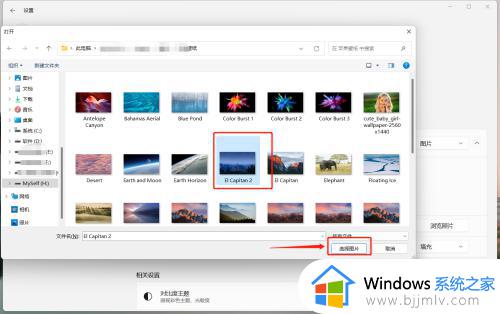
上述就是有关win11从网上找的图片设置为桌面背景壁纸设置方法了,如果你也有相同需要的话,可以按照上面的方法来操作就可以了,希望本文能够对大家有所帮助。